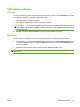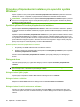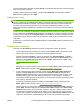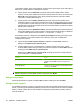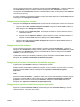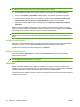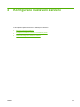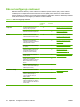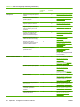HP CM8060 / CM8050 Color MFP with Edgeline Technology - System Administrator's Guide
Chcete-li zobrazit podrobnosti o ovladačích, klepněte na tlačítko Podrobnosti…. Zobrazí se dialogové
okno Podrobnosti. Všechny ovladače uvedené v dialogovém okně Ovladače jsou popsány
v dialogovém okně Podrobnosti. Klepnutím na tlačítko OK se vrátíte do dialogového okna Ovladače.
Tento krok není povinný.
Po výběru ovladačů pro uživatelský instalační program pokračujte klepnutím na tlačítko Další. Zobrazí
se dialogové okno Konfigurace ovladače.
Dialogové okno Konfigurace ovladače
Dialogové okno Konfigurace ovladače obsahuje dvě možnosti. Použijte jednu z těchto dvou možností.
●
Vyberte možnost Ano, umožnit konfiguraci ovladačů a klepněte na tlačítko Další. Zobrazí se
další dialogové okno Konfigurace ovladače.
❑
Klepněte na kartu Předvolby tisku. Procházejte seznamem a vyberte nastavení souboru
uživatelské instalace.
❑
Klepněte na kartu Nastavení zařízení. Vyberte nastavení souboru uživatelské instalace a
klepněte na tlačítko Další. Zobrazí se dialogové okno Další software.
●
Vyberte možnost Ne, nechci ovladače konfigurovat a klepněte na tlačítko Další. Zobrazí se
dialogové okno Další software.
Dialogové okno Další software
Chcete-li zobrazit podrobnosti o dalším softwaru, klepněte na tlačítko Podrobnosti.... Zobrazí se
dialogové okno Podrobnosti. Veškerý software vybraný v dialogovém okně Další software je popsán
v dialogovém okně Podrobnosti. Klepnutím na tlačítko OK se vrátíte do dialogového okna Další
software. Tento krok není povinný.
Vyberte další software pro uživatelský instalační program a klepněte na tlačítko Další. Zobrazí se
dialogové okno Umístění uživatelského instalačního programu.
Dialogové okno Umístění uživatelského instalačního programu
Vyplňte textové pole Umístění: některým z následujících způsobů:
Zadejte umístění uživatelského instalačního programu. Pole je rozsáhlé, ale počet znaků je omezený.
Klepněte na tlačítko Další. Zobrazí se dialogové okno Vytvoření instalačního programu
připraveno.
nebo
Klepněte na tlačítko Procházet…, přejděte do složky, kam chcete uložit uživatelský instalační program,
a klepnutím na tlačítko OK se vraťte do dialogového okna Umístění uživatelského instalačního
programu. Cesta se uloží do textového pole Umístění:. Klepněte na tlačítko Další. Zobrazí se
dialogové okno Vytvoření instalačního programu připraveno.
Dialogové okno Vytvoření instalačního programu připraveno
Klepnutím na tlačítko Vlastnosti tiskárny otevřete dialogové okno Vlastnosti tiskárny a upravte
vlastnosti zařízení. Tento krok není povinný.
CSWW Průvodce přizpůsobením instalace pro operační systém Windows 31